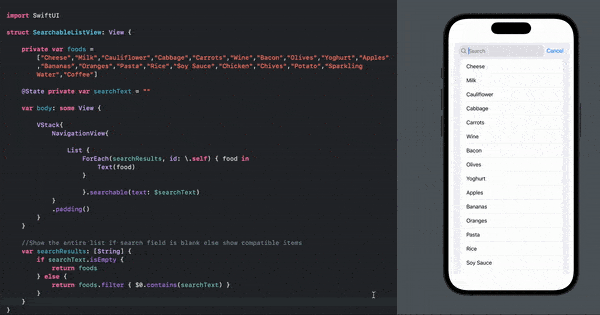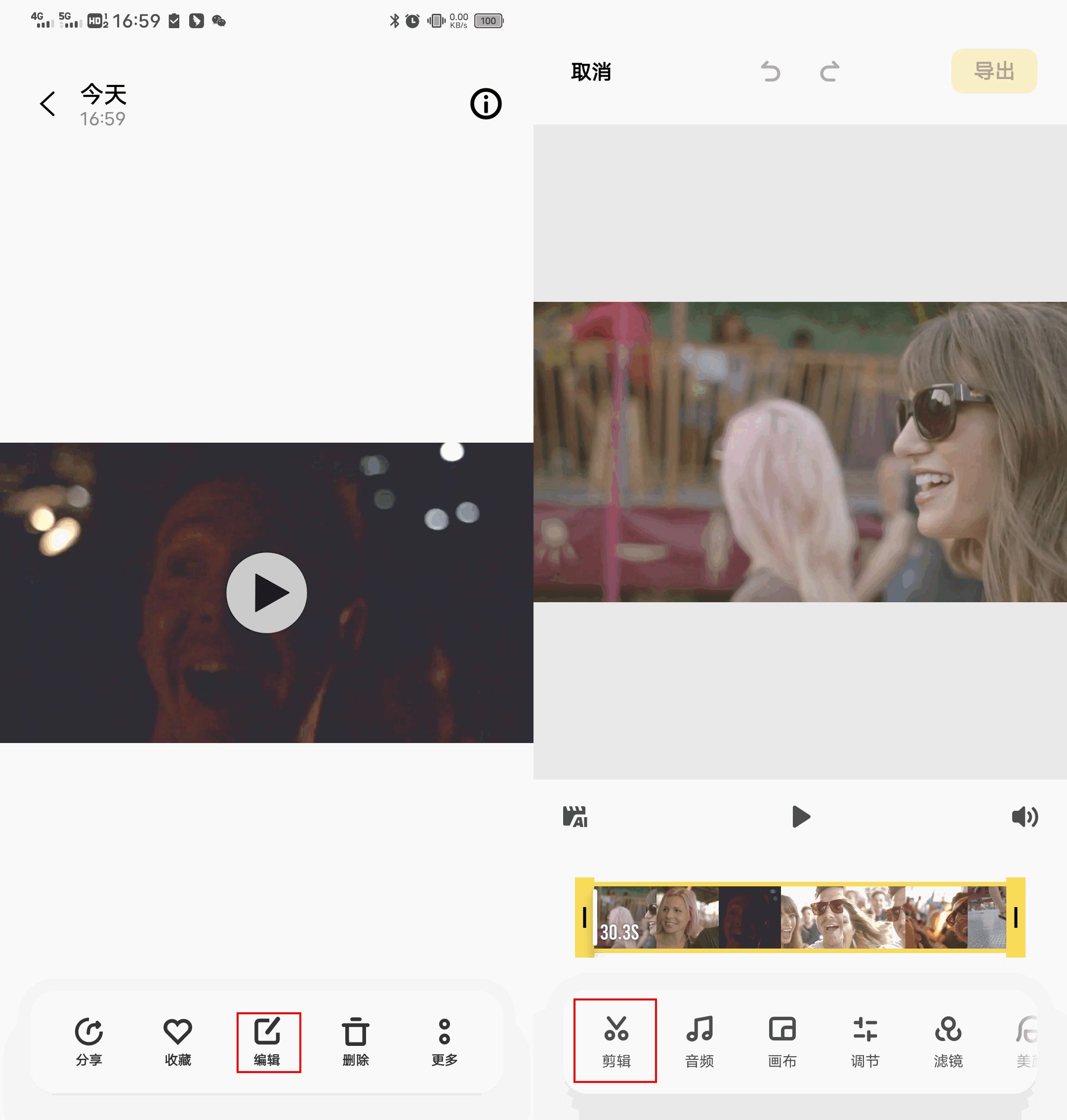目录
1 前言
2 手绘地图的准备
3 下载软件
4 切图软件基本设置
5 配准设置
6 从平台取得上传切片所需要的3个参数
7 程序切片
8 增加位置点
1 前言
上一篇介绍了制作“简版导游地图”的步骤,真的是特别简单,如果提前准备好了文字材料,估计不会超过10分钟。
这次我们试一下在简版导游地图上覆盖一幅手绘图,这样会使导游地图一下子好看不少。
2 手绘地图的准备
我不太懂手绘技术,所以就实行拿来主义,从网上下载一幅澳大利亚手绘图,并用ps简单处理了一下弄成透明png格式作为原料。这幅图太小了,在高级别地图下会很模糊,这里将就一下吧。
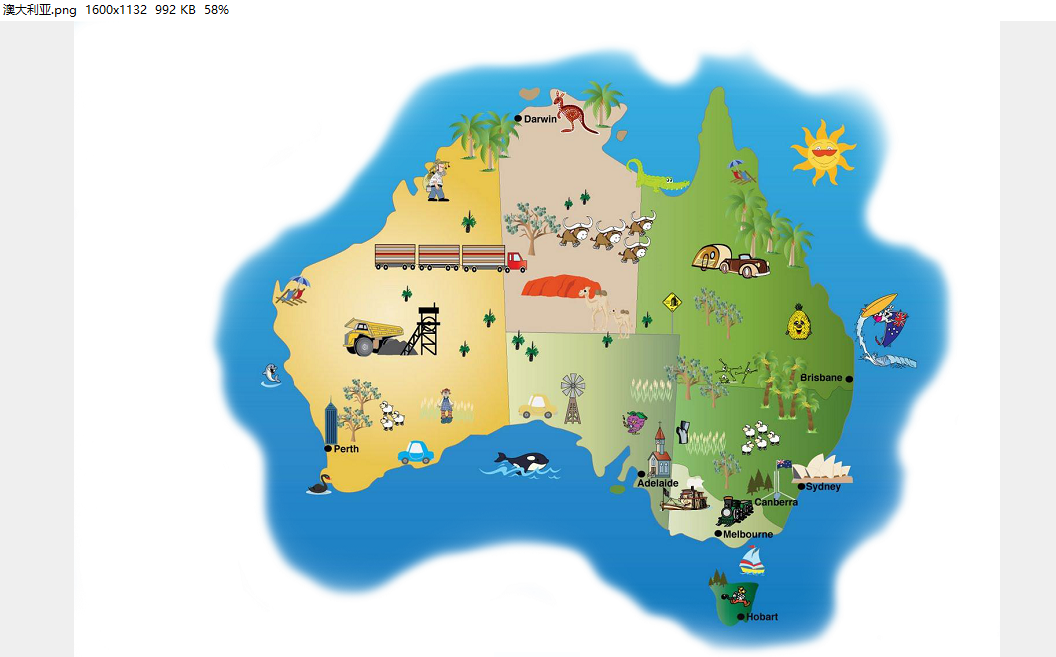
3 下载软件
链接:https://pan.baidu.com/s/1rWU901zlkg7U7X834imQRw?pwd=yzo4
提取码:yzo4
目前是免费的,赶紧用。
4 切图软件基本设置
新增一个项目并进行基本设置,地图要选腾讯。
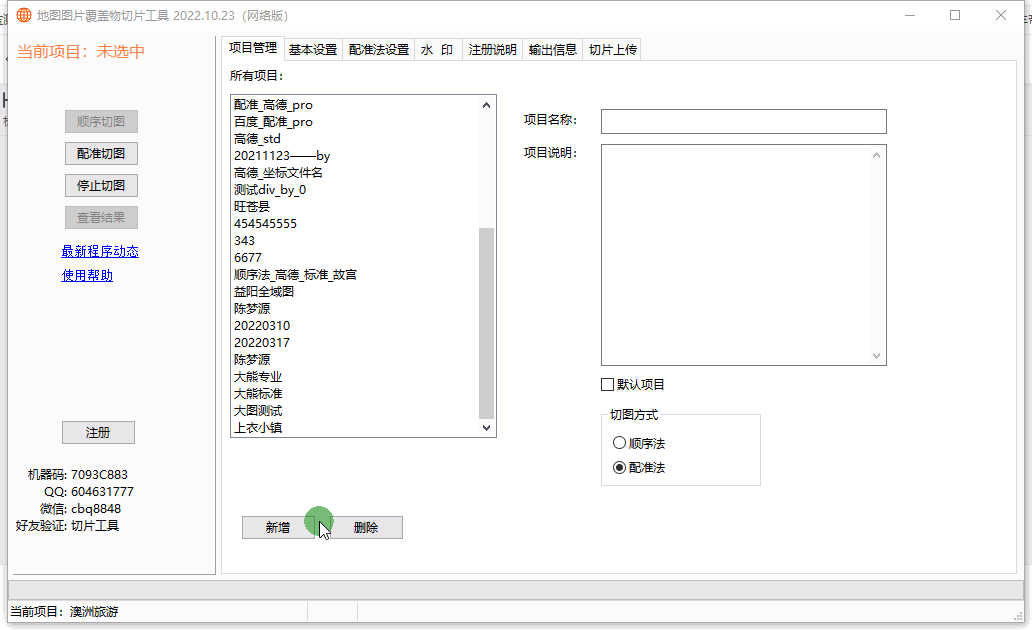
5 配准设置
配准过程很简单,就是点几下鼠标。
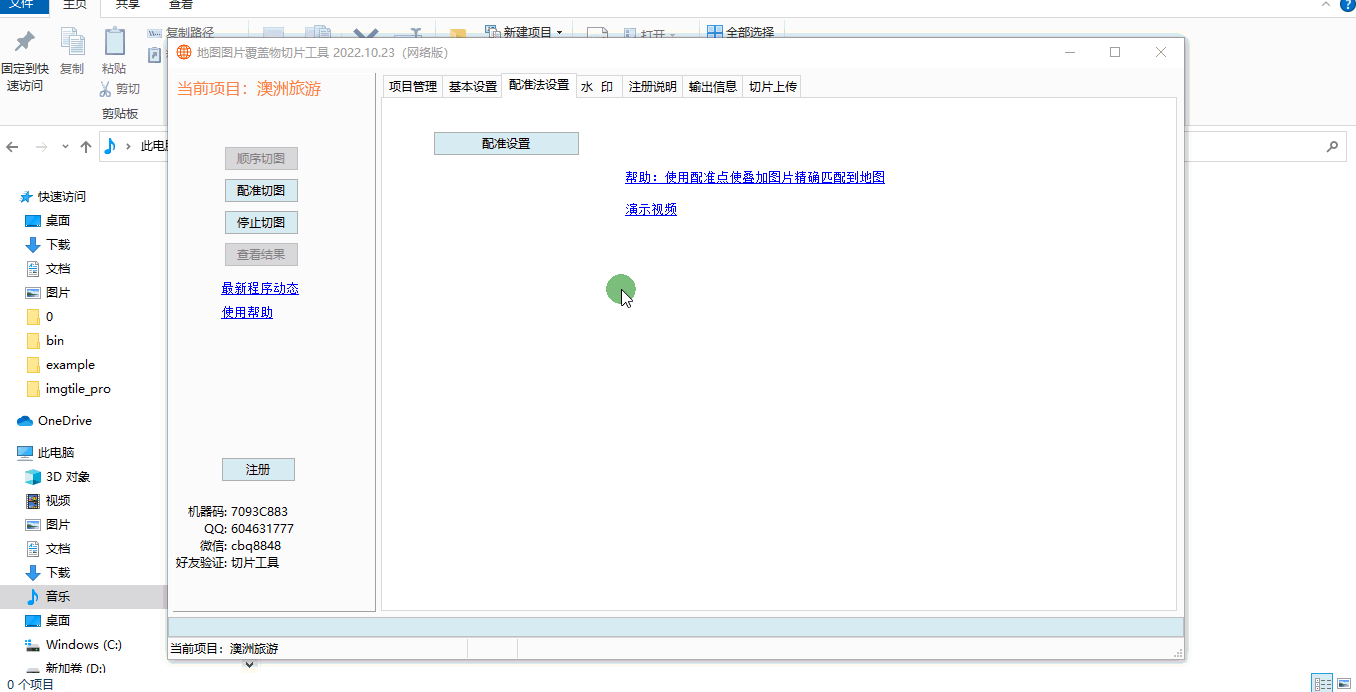
6 从平台取得上传切片所需要的3个参数填到切图程序中
单击右键,点“生成验证码”。
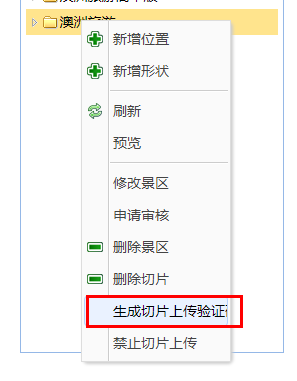
刷新一下。
然后点击右键菜单中的“修改景区”:
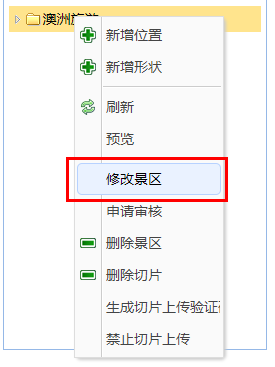
把景区编码和验证码复制到切片程序,再就是切片程序中输入用户名。
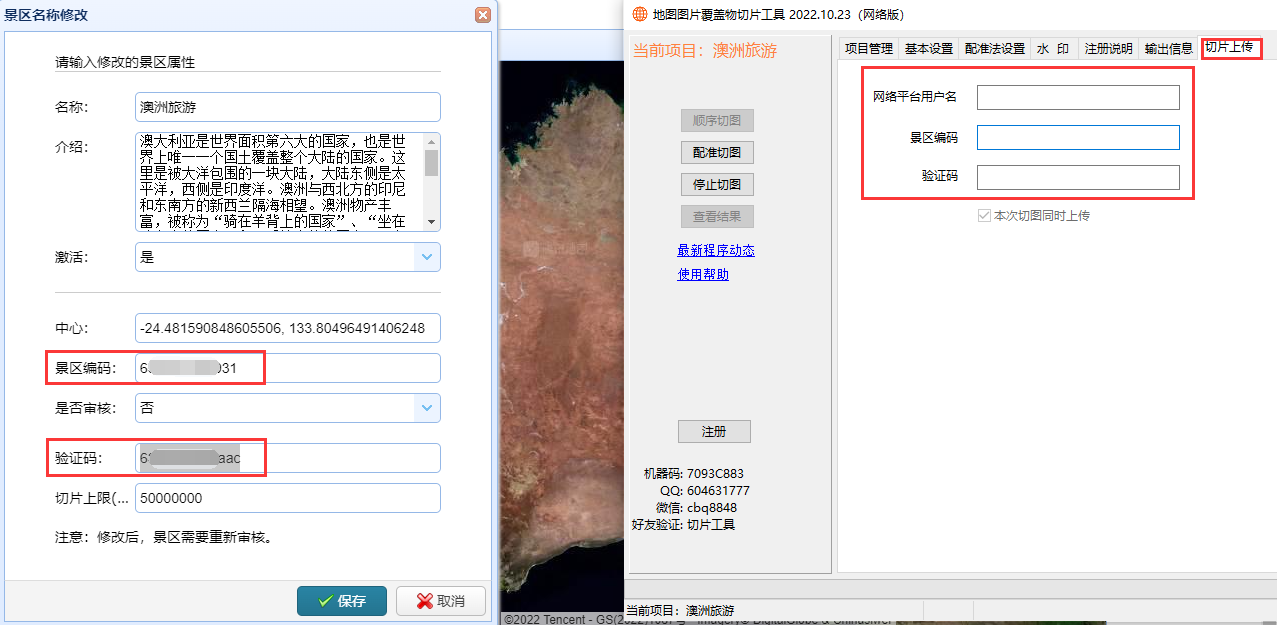
下面可以切片试试了。
7 程序切片
程序中选一个合适的级别进行切片。初次试验,不要选太高的级别,因为那样切片很多很费时间。也不要选太多级别。

然后到平台,点击景区名称,缩放地图看一下,在某个级别能看到图片,说明上传切片成功了:

用程序多切几个级别,例如分别切3,5,6。。。
注意目前平台提供10M免费切片空间。
8 增加位置点
按照前一篇的步骤,增加一些位置点。
完成后申请管理员审核,通过后就可以用了。
这是发布后的结果:
澳洲旅游
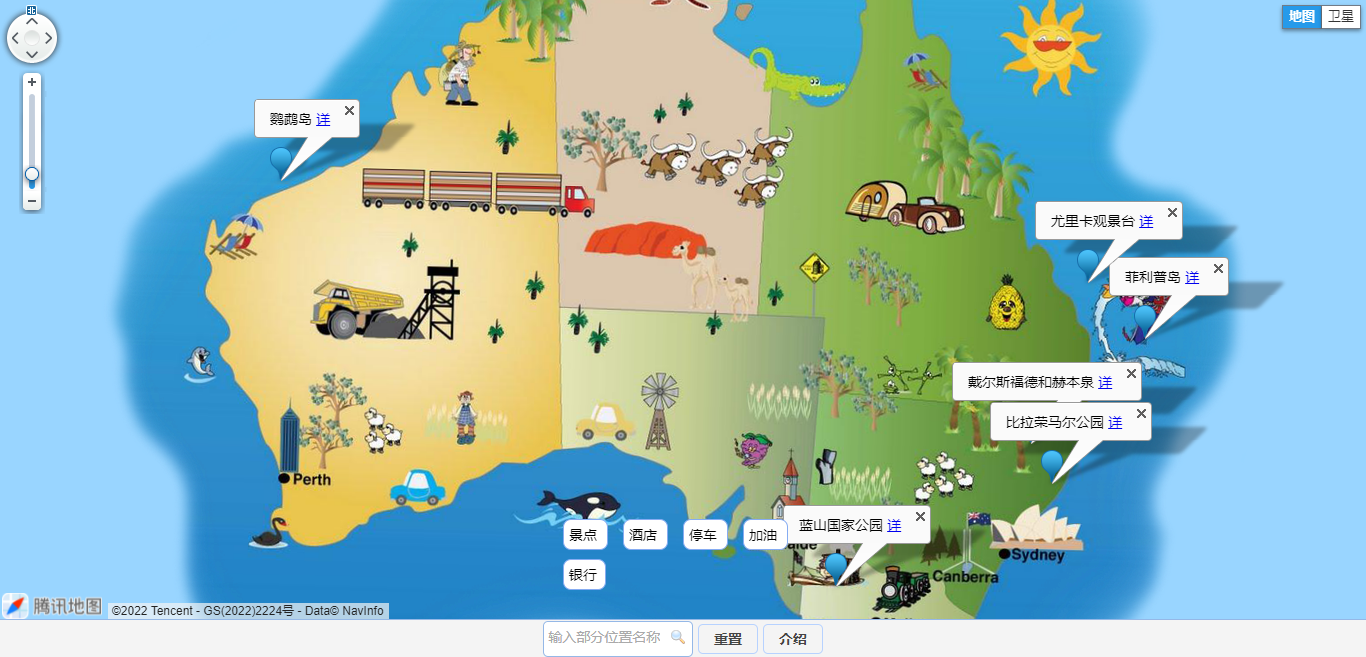
以上资源现在全部免费!!


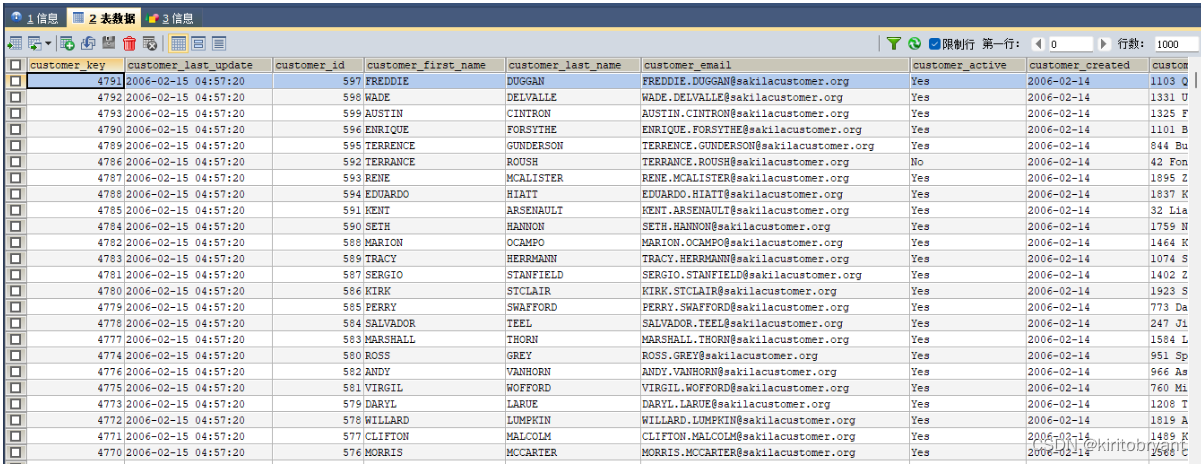


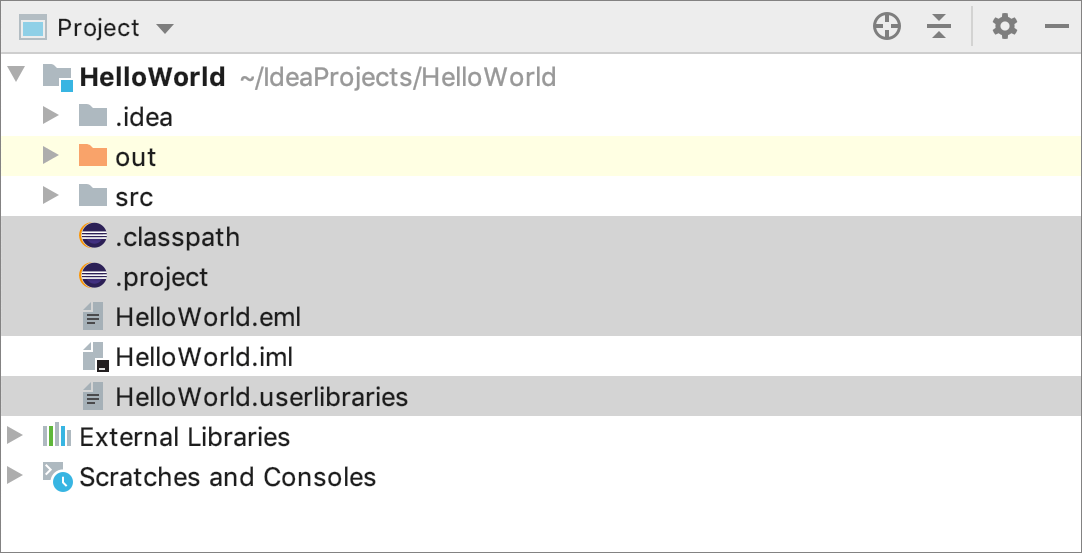

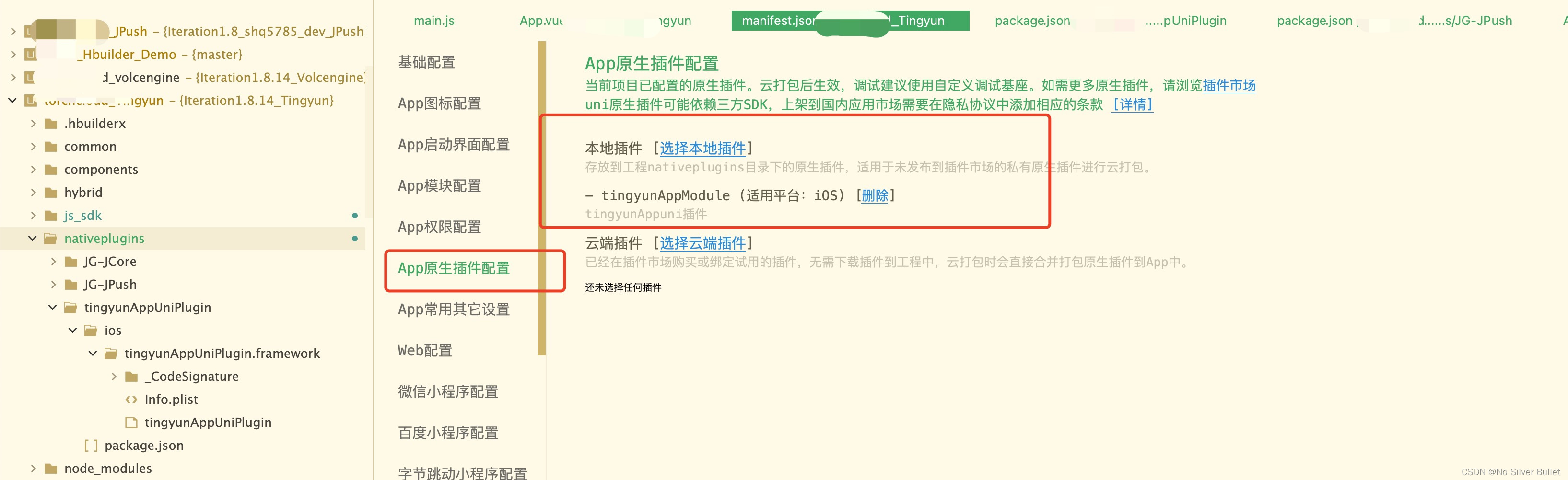
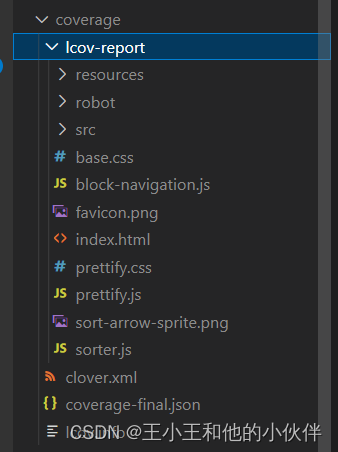
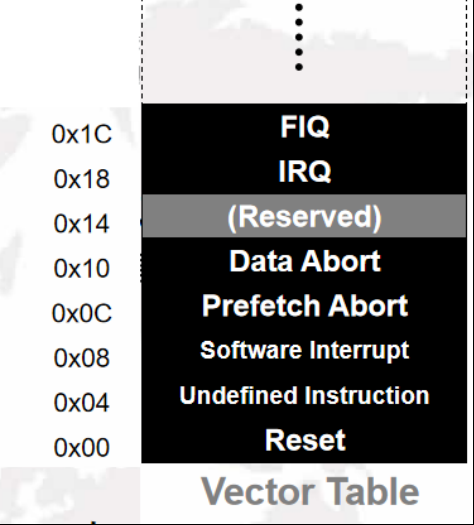



![[附源码]计算机毕业设计springboot“小世界”私人空间](https://img-blog.csdnimg.cn/0583fc8fe3e64ba29b334b92de7d5136.png)